Win8外接显示器扩展设置教程
时间:2025-09-24 15:18:28 194浏览 收藏
还在为Win8外接显示器设置扩展模式烦恼吗?本文针对Windows 8系统,详细讲解如何轻松设置外接显示器为扩展模式,实现双屏独立操作,提升工作效率。通过快捷键Win+P,快速切换显示模式,无需繁琐设置。或者,通过屏幕分辨率设置,精准控制显示器排列顺序,自定义双屏布局。更可利用Win8特有的Charms栏设备功能,直观访问外接显示设备选项,轻松启用扩展模式。无论您是需要频繁切换场景,还是追求个性化双屏布局,都能找到适合自己的方法。本文提供联想ThinkPad T440,Windows 8.1 Pro的实测教程,图文并茂,步骤清晰,助您快速掌握Win8外接显示器扩展模式设置技巧。
首先使用Win+P快捷键选择扩展模式,或通过屏幕分辨率设置中选择“扩展这些显示”,还可利用Charms栏的设备功能启用扩展,实现双屏独立操作。
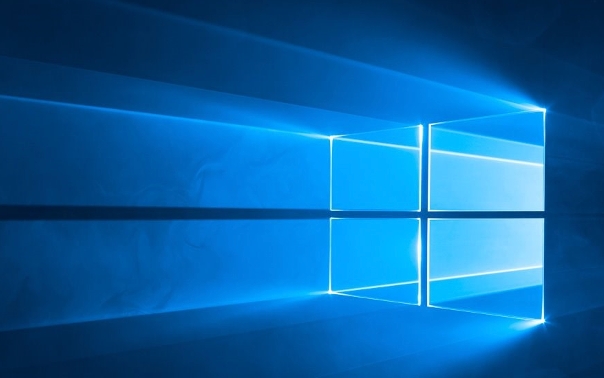
如果您已将外接显示器或投影仪连接到运行Windows 8系统的电脑,但屏幕仅复制主屏内容或未正确显示,您可以通过以下方法将其设置为扩展模式,从而实现双屏独立操作。
本文运行环境:联想ThinkPad T440,Windows 8.1 Pro
一、使用快捷键快速切换
此方法通过系统内置的投影快捷方式,无需进入设置界面即可快速选择显示模式,适用于需要频繁切换场景的用户。
1、使用HDMI或VGA线缆将外接显示器正确连接至电脑,并确保显示器已开机并选择正确的输入源。
2、同时按下键盘上的Win键 + P键,屏幕右侧会滑出“投影”菜单。
3、在弹出的四个选项中,使用鼠标点击或方向键选择“扩展”。
4、选择后,系统会自动应用设置,主屏幕与外接显示器将组成一个连续的桌面空间,鼠标可从一侧移出主屏进入扩展屏。
二、通过屏幕分辨率设置调整
该方法允许用户更精确地控制显示器的排列顺序和主次设置,适合需要自定义双屏布局的场景。
1、在桌面空白区域单击鼠标右键,从弹出菜单中选择“屏幕分辨率”。
2、在打开的“屏幕分辨率”窗口中,您会看到两个标识为“1”和“2”的显示器图标,代表当前连接的显示设备。
3、点击代表外接显示器的图标(通常为“2”),确保其被选中。
4、向下滚动找到“多显示器”下拉菜单,点击后选择“扩展这些显示”。
5、若需调整两块屏幕的相对位置(如让副屏位于主屏上方或左侧),可直接拖动显示器图标进行布局设置。
6、设置完成后,点击“应用”按钮,系统短暂黑屏后生效,确认设置无误后点击“保留更改”。
三、通过Charms栏设备功能设置
利用Windows 8特有的Charms栏可以直观地访问外接显示设备选项,操作路径清晰且带有图示提示。
1、将鼠标指针移至屏幕右下角,向上滑动调出Charms栏,或从屏幕右侧边缘向内滑动触控板/触摸屏。
2、在Charms栏中点击“设备”图标。
3、如果检测到外接显示器或投影仪,会显示“第二屏幕”选项,点击进入。
4、在出现的模式选择界面中,选择带有两个不同内容屏幕图标的“扩展”模式。
5、系统自动完成配置,外接显示器即作为扩展桌面使用,可在其上独立打开窗口和应用程序。
以上就是《Win8外接显示器扩展设置教程》的详细内容,更多关于的资料请关注golang学习网公众号!
-
501 收藏
-
501 收藏
-
501 收藏
-
501 收藏
-
501 收藏
-
206 收藏
-
392 收藏
-
370 收藏
-
451 收藏
-
166 收藏
-
260 收藏
-
159 收藏
-
163 收藏
-
273 收藏
-
489 收藏
-
275 收藏
-
192 收藏
-

- 前端进阶之JavaScript设计模式
- 设计模式是开发人员在软件开发过程中面临一般问题时的解决方案,代表了最佳的实践。本课程的主打内容包括JS常见设计模式以及具体应用场景,打造一站式知识长龙服务,适合有JS基础的同学学习。
- 立即学习 543次学习
-

- GO语言核心编程课程
- 本课程采用真实案例,全面具体可落地,从理论到实践,一步一步将GO核心编程技术、编程思想、底层实现融会贯通,使学习者贴近时代脉搏,做IT互联网时代的弄潮儿。
- 立即学习 516次学习
-

- 简单聊聊mysql8与网络通信
- 如有问题加微信:Le-studyg;在课程中,我们将首先介绍MySQL8的新特性,包括性能优化、安全增强、新数据类型等,帮助学生快速熟悉MySQL8的最新功能。接着,我们将深入解析MySQL的网络通信机制,包括协议、连接管理、数据传输等,让
- 立即学习 500次学习
-

- JavaScript正则表达式基础与实战
- 在任何一门编程语言中,正则表达式,都是一项重要的知识,它提供了高效的字符串匹配与捕获机制,可以极大的简化程序设计。
- 立即学习 487次学习
-

- 从零制作响应式网站—Grid布局
- 本系列教程将展示从零制作一个假想的网络科技公司官网,分为导航,轮播,关于我们,成功案例,服务流程,团队介绍,数据部分,公司动态,底部信息等内容区块。网站整体采用CSSGrid布局,支持响应式,有流畅过渡和展现动画。
- 立即学习 485次学习
